BattlEye to rozwiązanie zapobiegające oszukiwaniu w grach dla wielu graczy i chociaż może być przydatne, wielu użytkowników zgłosiło błąd pamięci podczas korzystania z BattlEye. Ten błąd może być problematyczny, ale w dzisiejszym artykule pokażemy, jak go naprawić.
Jak szybko naprawić błąd Uszkodzonej pamięci w BattlEye? Przyczyną tego problemu są zwykle aplikacje działające w tle, dlatego zalecamy zamknięcie wszystkich aplikacji, które mogą potencjalnie zakłócać działanie BattlEye. Jeśli aplikacje w tle nie są przyczyną problemu, spróbuj wyczyścić pamięć podręczną. W niektórych przypadkach pamięć podręczna gry może być uszkodzona, więc sprawdź pamięć podręczną gry w Steam, aby naprawić ten błąd.
Jak naprawić błąd Uszkodzonej pamięci w BattlEye?
- Wyczyść pamięć podręczną
- Sprawdź swoją grę Steam
- Zamknij wszystkie programy działające w tle
1. Wyczyść pamięć podręczną
Czasami na komputerze mogą wystąpić spowolnienia, które mogą prowadzić do uszkodzenia pamięci w BattlEye. Aby więc wyczyścić pamięć podręczną, wykonaj następujące kroki:
W systemie Windows 7
- Po pierwsze, kliknij prawym przyciskiem myszy dowolne miejsce na pulpicie i wybierz Nowy > Skrót.
- Po wyświetleniu pytania o lokalizację skrótu wprowadź następujący wiersz:
% windir% system32rundll32.exe advapi32.dll, ProcessIdleTasks
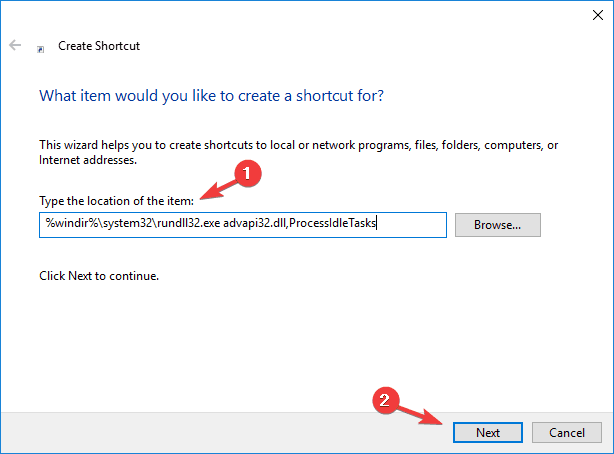
- Kliknij Kolejny.
- Wpisz dowolną nazwę i kliknij koniec.
- Otwórz nowy skrót.
W systemie Windows 10
- Otwórz swoje Menu Start, szukać Czyszczenie dysku i otwórz to.

- Wybierz dysk, który chcesz wyczyścić, i wybierz dobrze.

- Pod Pliki do usunięcia wybierz pliki, które chcesz usunąć.

- Wybierz dobrze.
2. Sprawdź swoją grę Steam
Czasami uszkodzone pliki mogą powodować Uszkodzony błąd pamięci w BattlEye. Aby rozwiązać ten problem, musisz zweryfikować pamięć podręczną gry. Możesz to zrobić, wykonując następujące kroki:
- Otwórz okno Steam.
- Kliknij Biblioteka aby otworzyć kolekcję gier.
- Następnie kliknij swoją grę prawym przyciskiem myszy i wybierz Nieruchomości.

- wciśnij Sprawdź integralność plików gry przycisk.

3. Zamknij wszystkie programy działające w tle
Zdarzają się sytuacje, gdy programy działające w tle mogą powodować konflikt z BattlEye i powodować uszkodzenie pamięci. Aby rozwiązać ten problem, wykonaj następujące czynności:
- Od twojego Menu Start Kliknij Ustawienia.
- Teraz kliknij Prywatność.
- Kliknij Aplikacje w tle.
- Od Wybierz aplikacje, które mogą działać w tle wybierz programy, które chcesz zatrzymać.

Alternatywnie możesz otworzyć Menedżera zadań, naciskając Ctrl + Shift + Esc na klawiaturze i zamknij wszystkie niepotrzebne programy działające w tle.
Mamy nadzieję, że te rozwiązania były dla Ciebie pomocne. W międzyczasie daj nam znać w sekcji komentarzy poniżej na temat innych problemów, które napotkałeś w BattlEye.

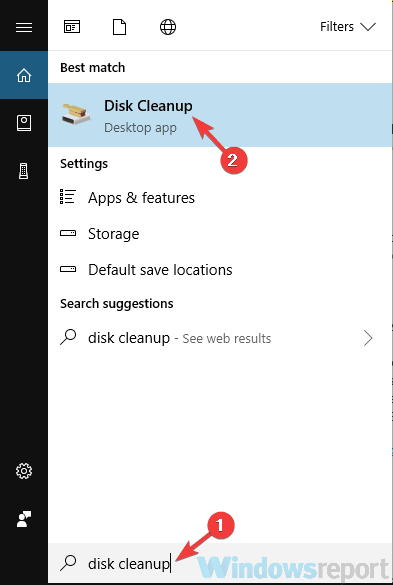
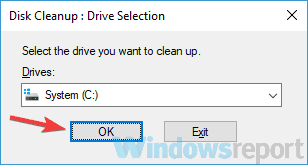
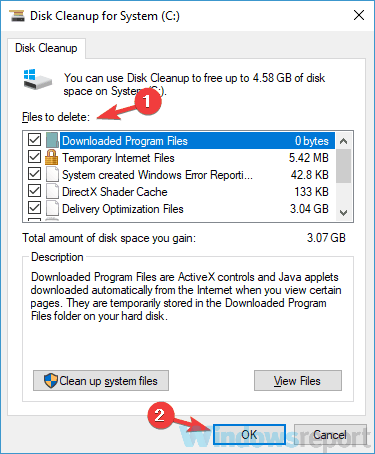
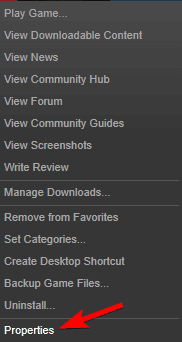
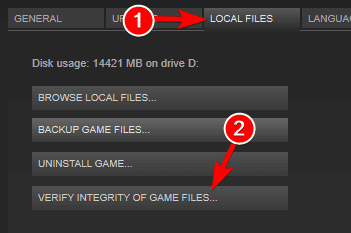
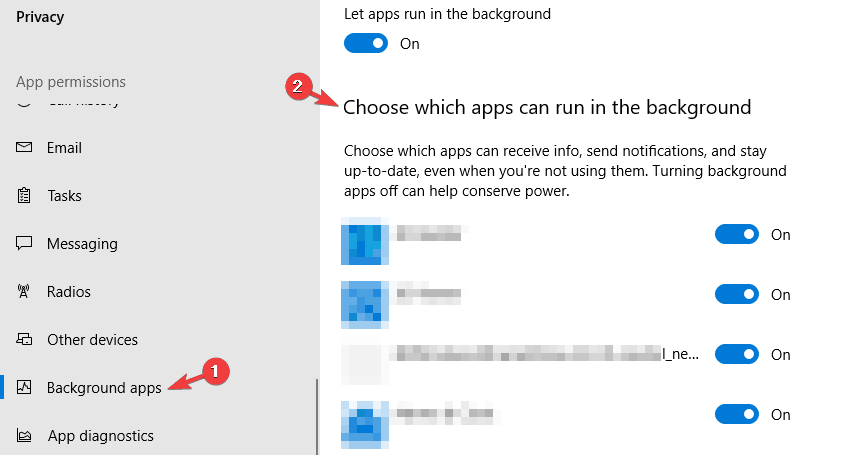
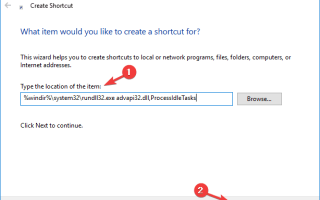

![Ta aplikacja nie działa na Twoim urządzeniu [NAPRAW TERAZ BŁĄD]](https://pogotowie-komputerowe.org.pl/wp-content/cache/thumb/39/2ee58cb1bfba439_150x95.jpg)

